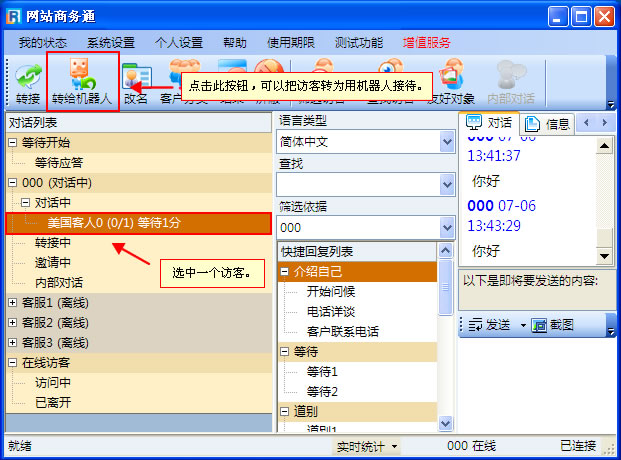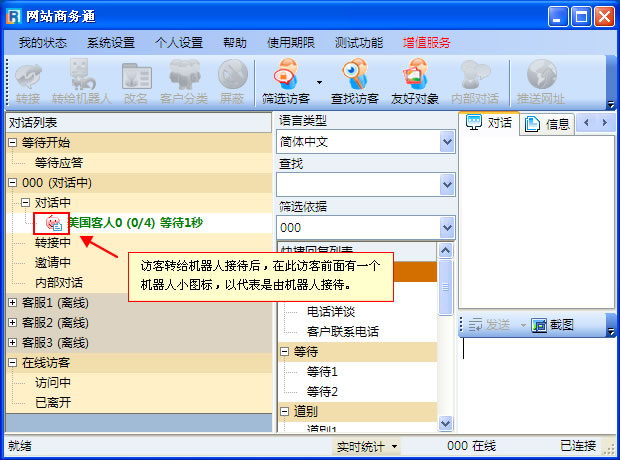机器人功能
说明
机器人是一种客服自动应答系统。它可以在客服忙碌、不在线的情况下,自动接待在线客户,根据管理员设置的“智能回答知识库”给予客户相应的回答。并且管理员可以在后台查看到机器人参与的对话记录。| 系统设置 | 智能回答知识库 | 历史记录 | 手动转给机器人接待 |
| 一、 系统设置 |
点击“系统设置”-“参数设置”,打开参数设置对话框。(如图)
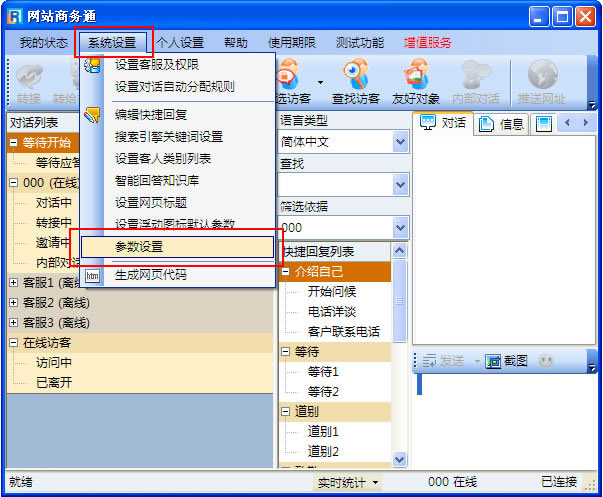
(一) 固定答复语言
1、“机器人找不到答案”
当机器人检索不到问题答案时,会从“当前机器人找不到答案时自动回答内容:”里随机挑选语言,回复予客户。
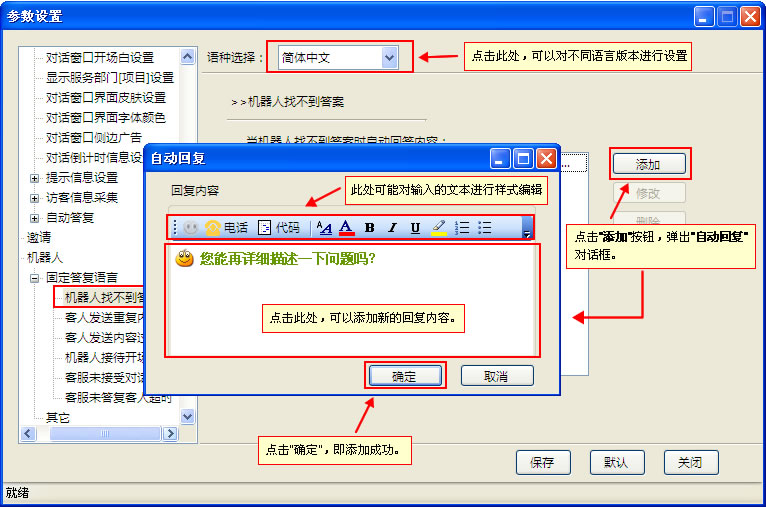
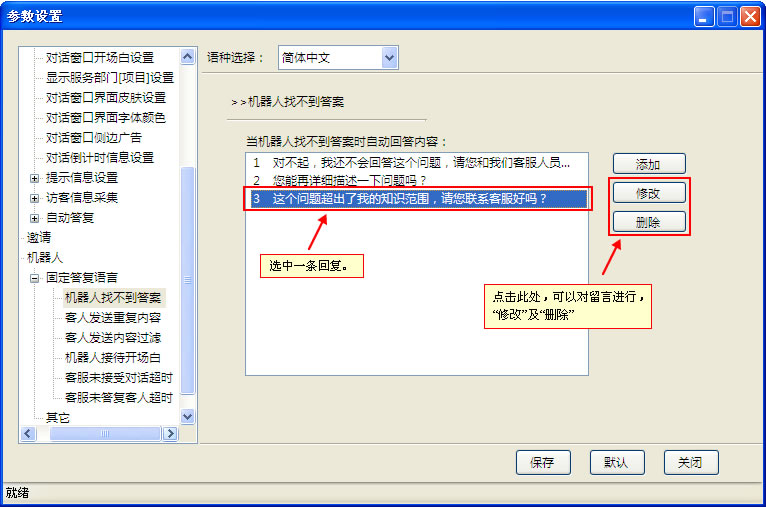
2、“客人发送重复的内容”
当一个访客一直寻问同一个问题的时候,机器的默认的回答。
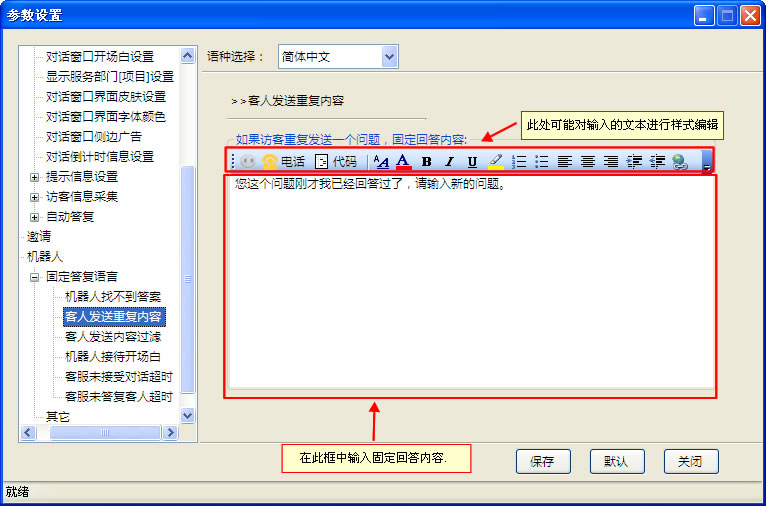
3、“客人发送内容过滤”
当访客寻问到某些敏感词语的时候,机器的的回答。过滤的关键词可以是多个,用“,”逗号分隔。
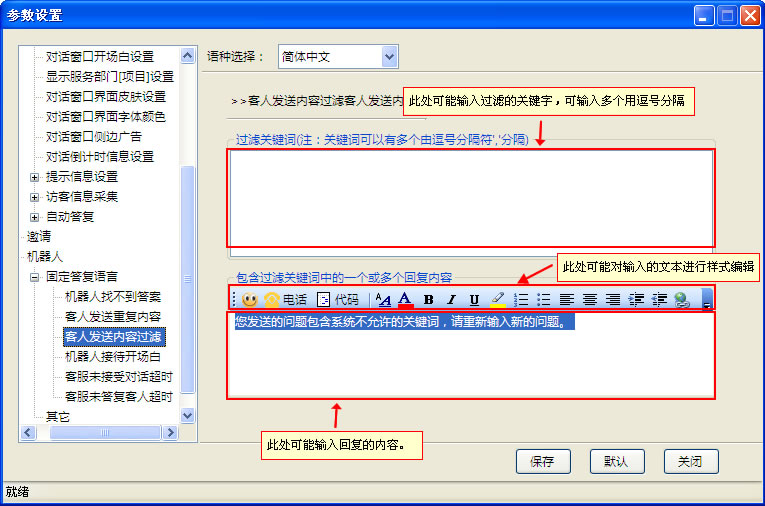
4、“机器人接待开场白”
当机器人开始与访客对话是,出现在对话窗口的第一段欢迎语。
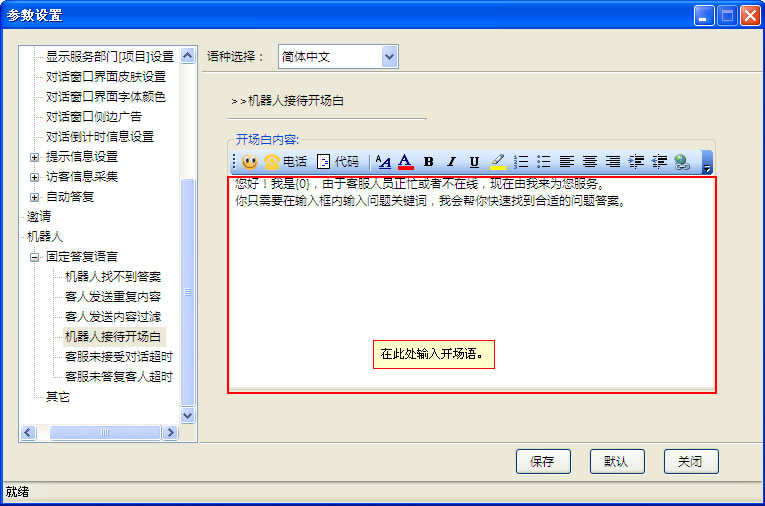
5、“客服未接受对话超时”
当访问发起对话后,客服在规定的时间内(即:超时时间)未接受对话,机器人将自动接受对话。此处设置就是当机器人接受对话时的提示语。
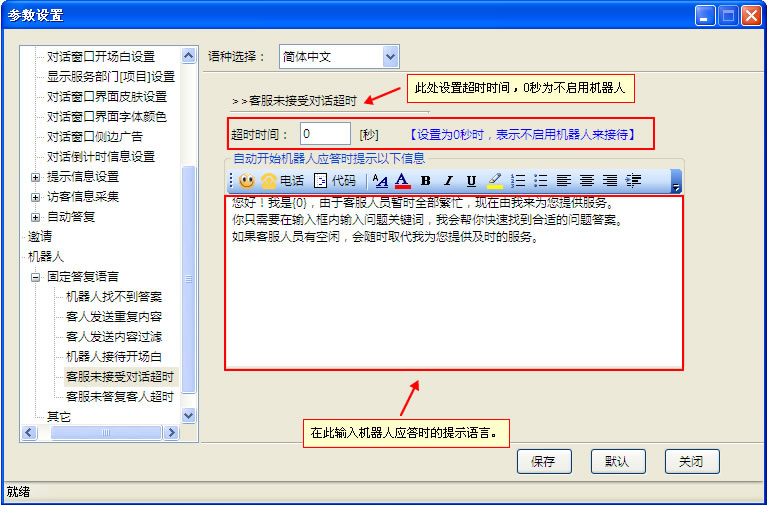
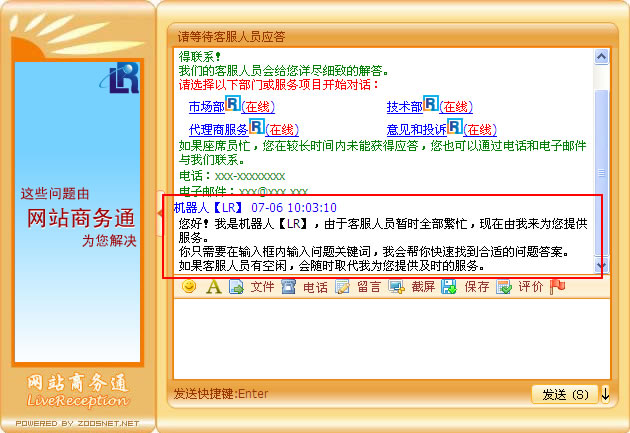
6、“客服未答复客人超时”
当访客与客服对话后,客服在规定时间内(即:超时时间)未回答访客的问题时,机器人将自动接受对话。此处设置就是当机器人接受对话时的提示语。
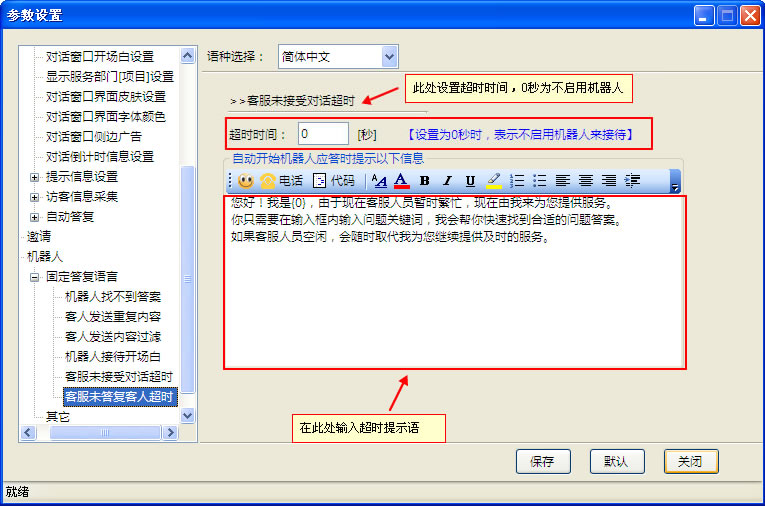
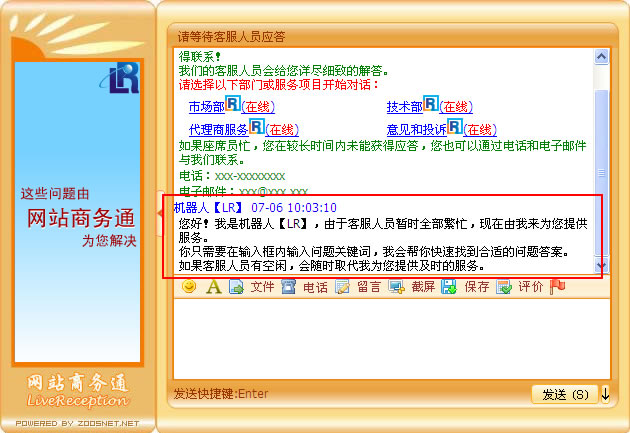
(二) 其它
1、 机器人名称:此处可以设置机器人的名称。
2、 机器人功能开关:此处设置机器人是否启用,默认为关闭。
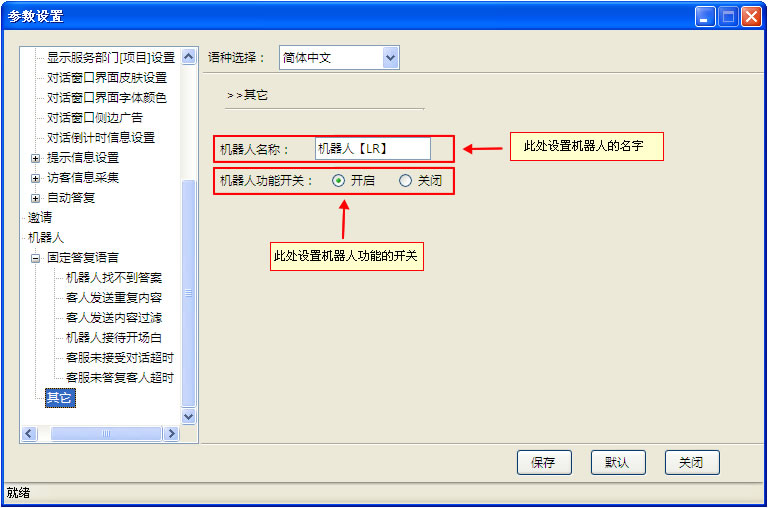
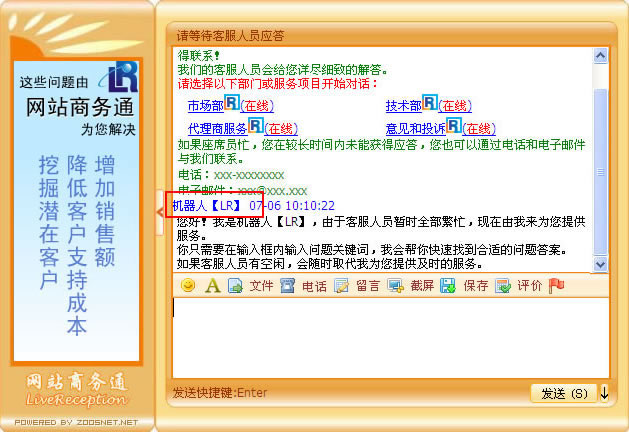
| 二、 智能回答知识库 |
点击“系统设置”-“智能回答知识库”。 机器人接受的问题及回答在此处设置。
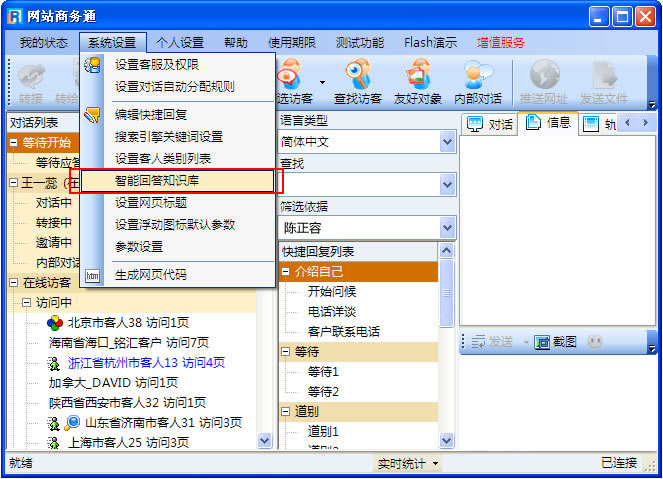
1、 类别管理
在此处可以新建、删除、修改类别。
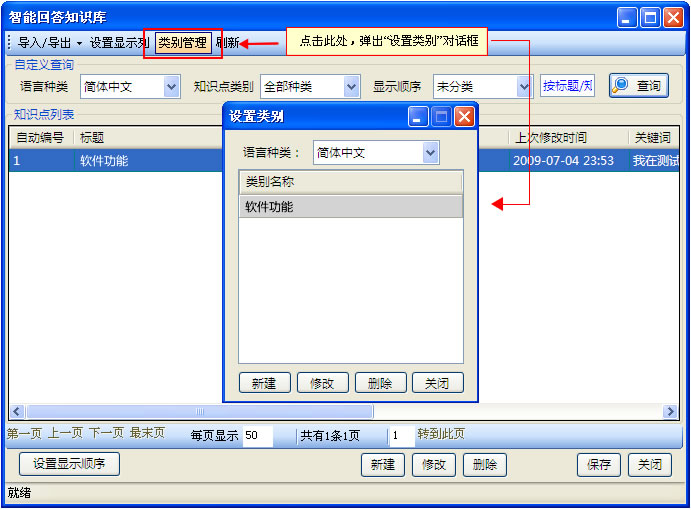
(1)新建类别
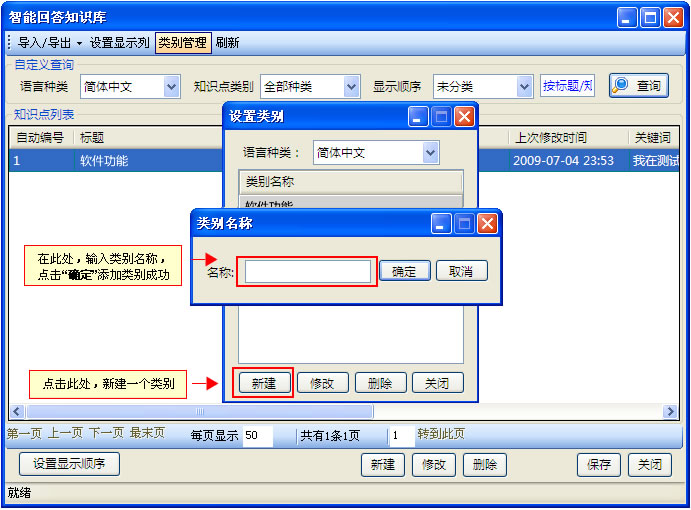
(2)修改类别
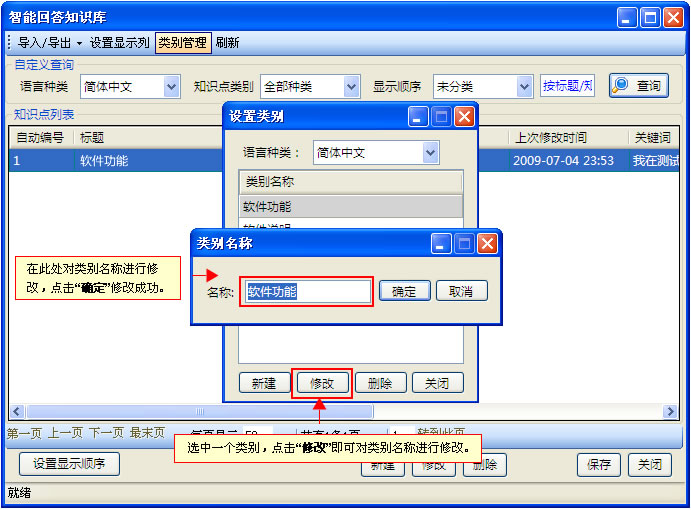
(3)删除类别
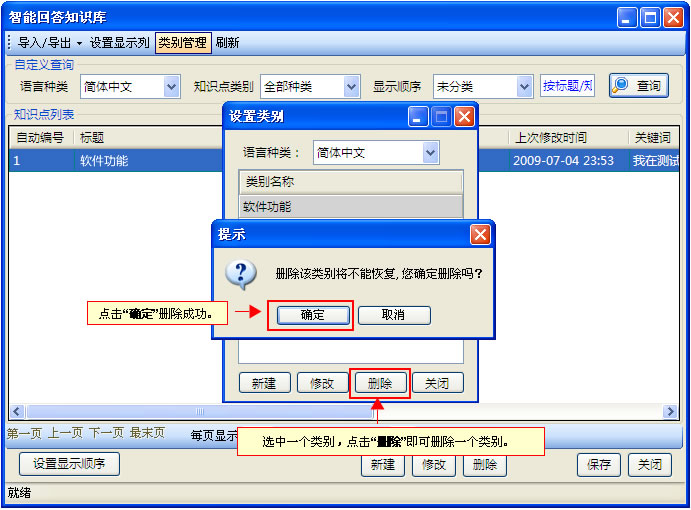
2、 新建知识点
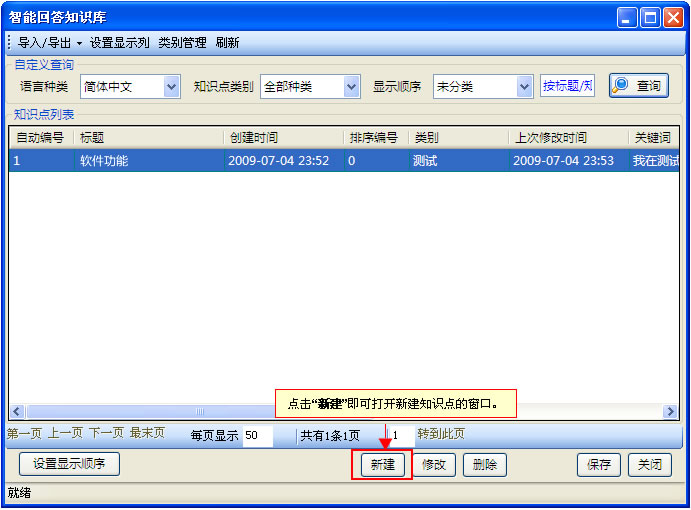
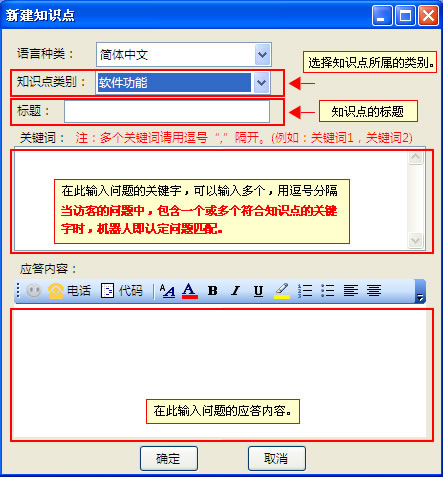
3、 修改知识点
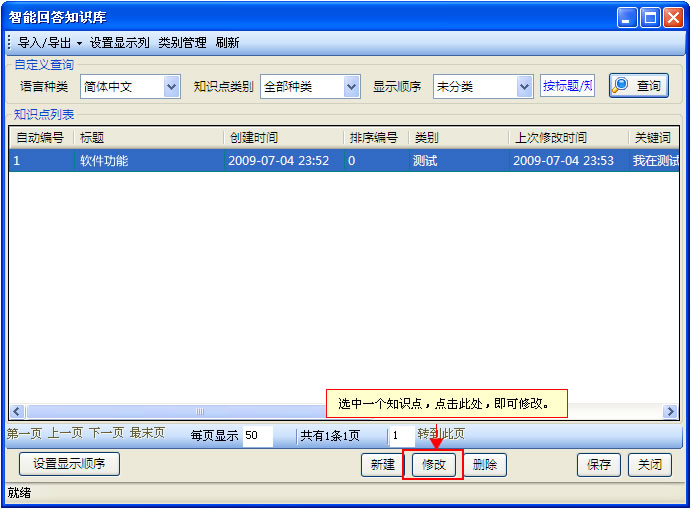
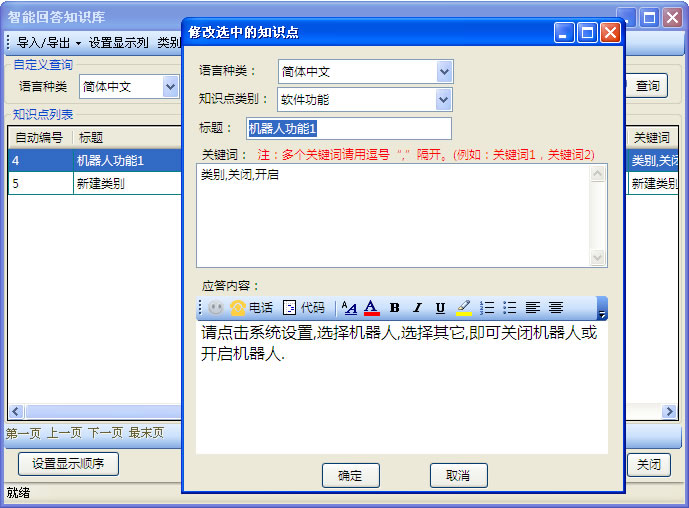
4、 删除知识点
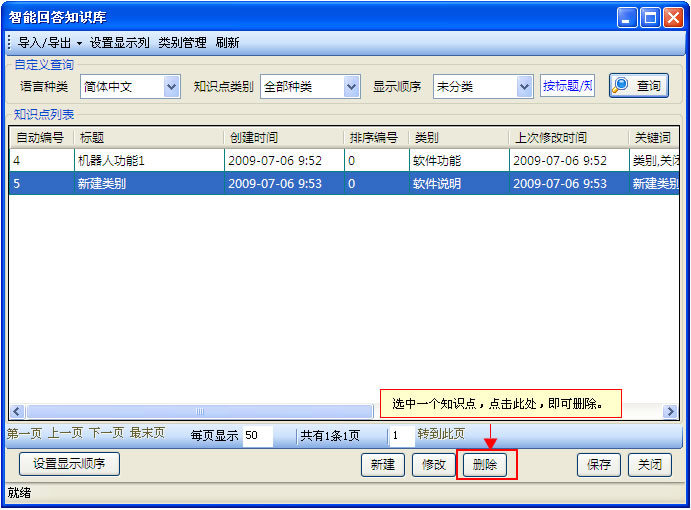
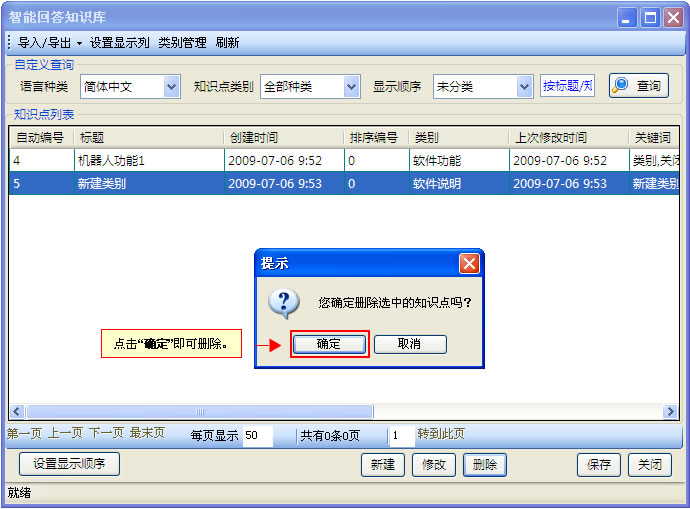
5、 设置显示顺序
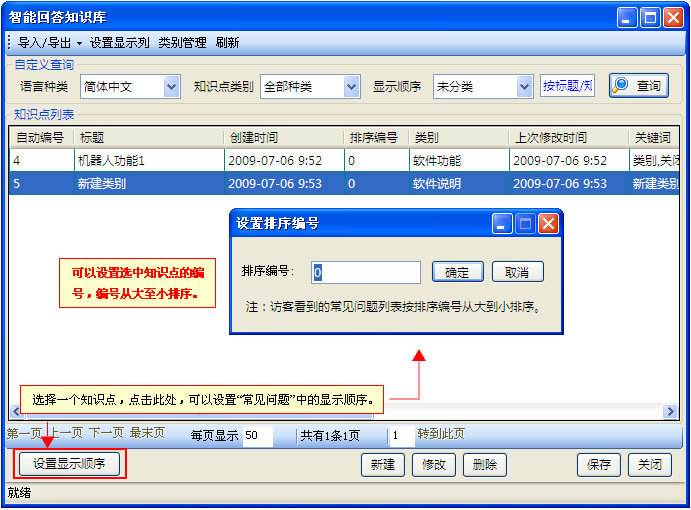
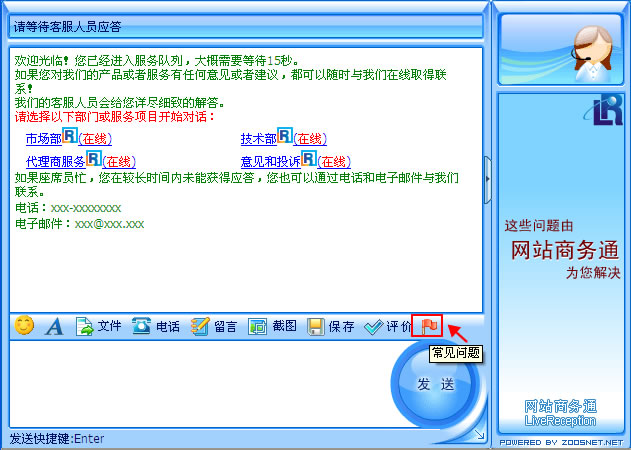
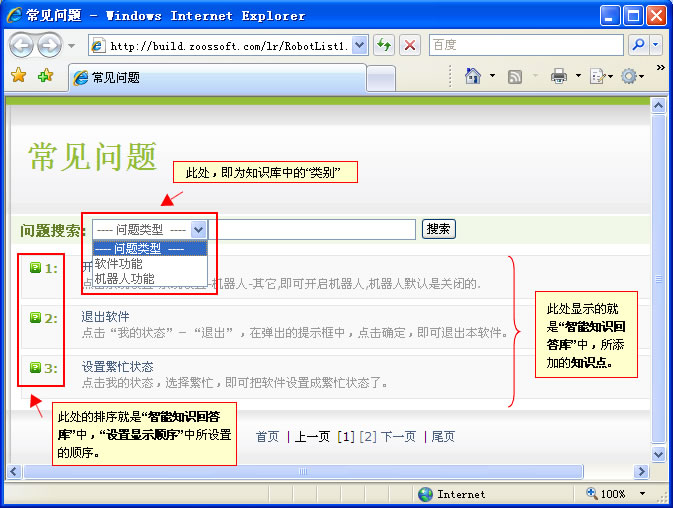
| 三、 查看历史记录 |
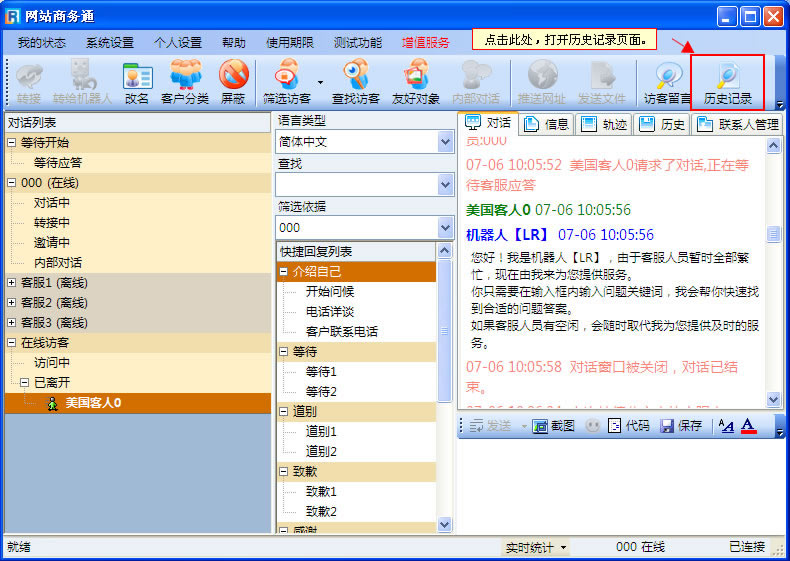
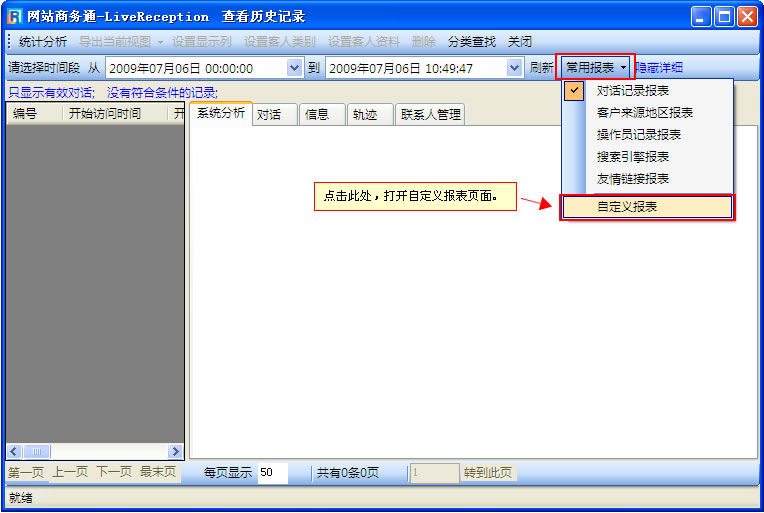
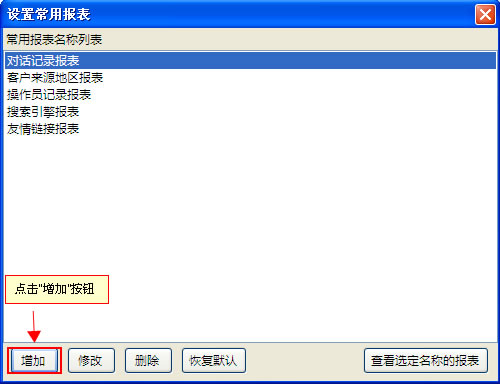
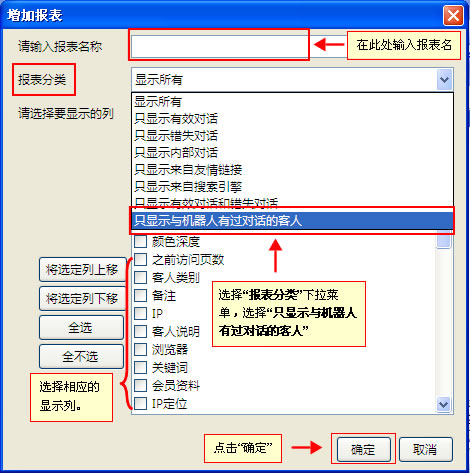
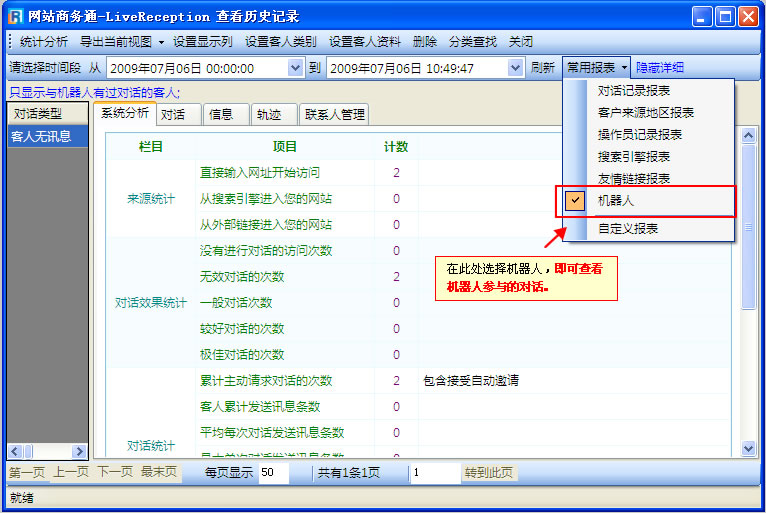
| 四、 手动转给机器人接待 |
当客服接待访客后,因为某些原因不能再继续回答访客的问题的时候,可以手动转给机器人接待。
点击要转给机器人接待的访客,点击软件工具栏上的“转给机器人”按钮,即可把此访客转给机器人接待,此时,此访客名称前面会添加一个机器人的小图标,以表示此访客正在由机器人接待。当客服人员给访客发送一条对话后,此图标自动消失,机器人接待状态被取消。